WPS表格如何设定页眉页脚
1、先打开一份我们编辑好的表格文件,然后结合我们之前分享过得打印排版技巧,排版好整个文件。
2、接着,我们单击“打印预览”按钮(带有放大镜的图标),即会进入打印预览的界面,我们就可以看到“页眉和页脚”命令,单击进入对话框即可。

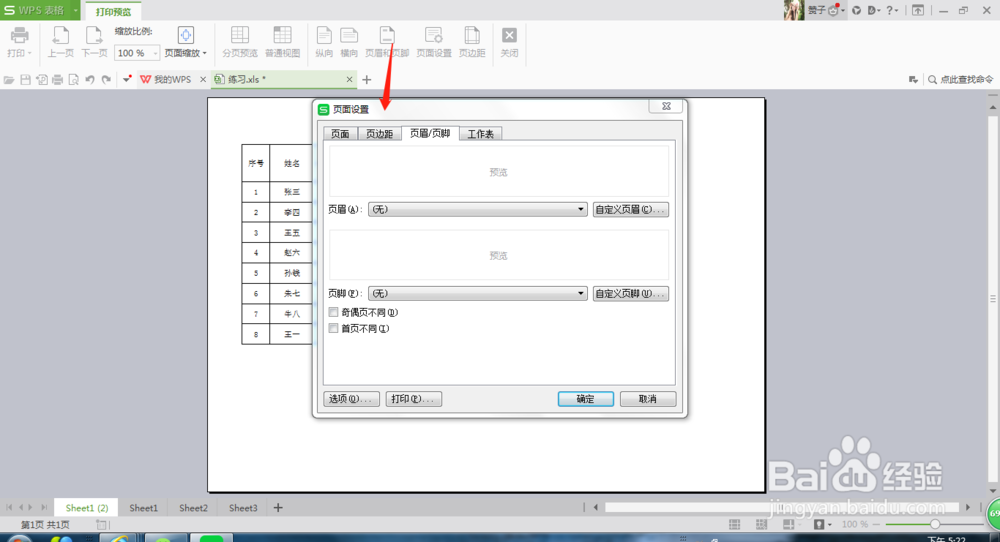
3、设置页眉
页眉一般我们设置的是公司logo、公司简称或是文件标题等等内容。所以,我们选择【自定义页眉】。在弹出的对话框中,我们可以输入自己需要的内容。
对话框中还有字体、日期、页码、时间等等编辑按钮,根据自己文档的需求输入内容即可。
注意:需要调整字体比如大小的时候,需要先选中文字后再单击“字体”按钮,方能调整,否则调整不会生效的。
本次,我们输入“光明小学”,单击确定后,桌面会返回到“打印预览”界面,文件左上方已经出现了我们输入的文字,如下截图三。
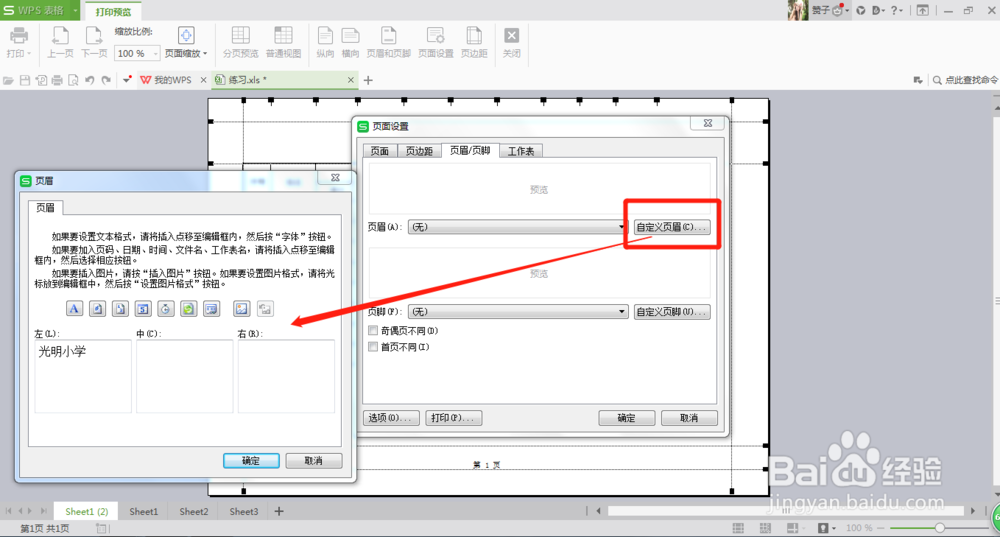


4、设置页脚
页脚我们一般设置的是页码,所以单击页脚旁边的下料倒三角选择即可,最最常用的选择是“第1页,共?页”,单击【确定】按钮后,桌面会返回到“打印预览”界面,文件下方已经出现了页码编号,如下截图。
注:此处的“?”不用担心,系统会自动根据文件的总页数进行换算的。
如果我们需要设置特定的页脚,操作方法同3页面设置。

5、设置封面的页脚
有时候我们需要设置一个封面,但是封面又不需要设置页码,页码从正文第一页开始顺延编制。
操作方法如下:
(1)先进入页眉页脚设置界面
(2)如图一所示,先勾选“首页不同”
(3)在单击“自定义页脚”
(4)在页码框中“第 &[页码]-1 页,共 &[总页数] 页”,直接在页码后面输入“-1”,如果封面也不算做总页数的话,同理也输入“-1”即可。
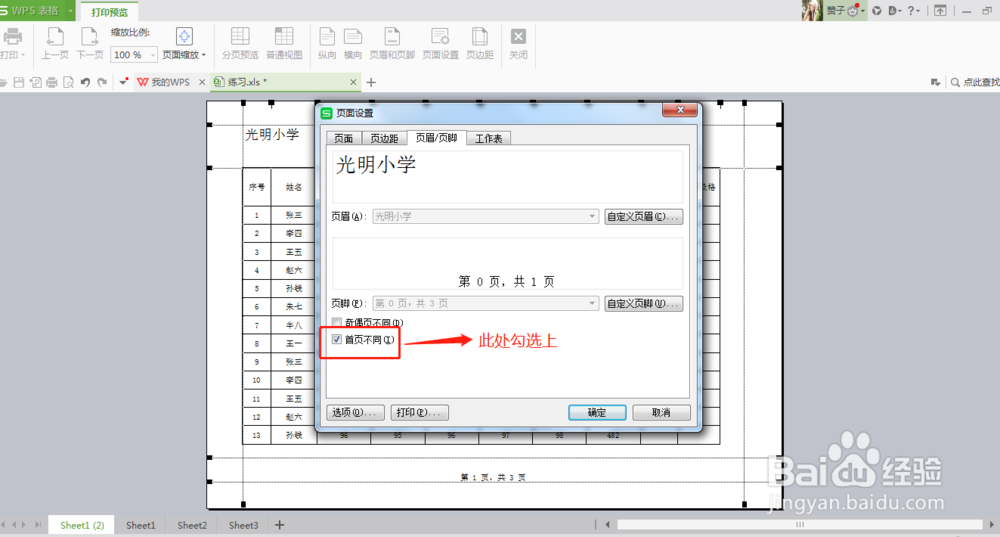

声明:本网站引用、摘录或转载内容仅供网站访问者交流或参考,不代表本站立场,如存在版权或非法内容,请联系站长删除,联系邮箱:site.kefu@qq.com。
阅读量:145
阅读量:68
阅读量:142
阅读量:47
阅读量:103